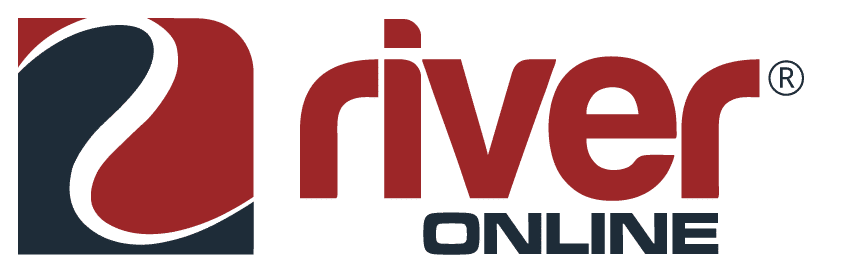Google Authorship Markup
Med et billede i søgeresultaterne, vil du som virksomhed eller blogger få større opmærksomhed i søgeresultaterne, og det vil i sidste ende hjælpe dig med at få flere til at klikke sig igennem til netop dit website. Det er oprindeligt lavet for at knytte en “Author” – eller på dansk en “Autoritet” – til det indhold, som nu er blevet skrevet.
Det store spørgsmål: Hvordan implamenterer jeg det så på min hjemmeside?
Jo, faktisk er det dejligt simpelt, og det var også Google’s plan med at lave det her, altså at det var så simpelt som muligt at implementere. Det kræver dog lige én ting:
- Du har en Google+ side at knytte hjemmesiden til
Fordi når nu alt det her er opsat, så snupper Google dit billede fra din Google+ til at vise i søgeresultaterne.
Lad os komme til sagen:
- Lav et side-wide link på siden, eventuel i footeren.
- Knyt din GooglePlus til din hjemmeside
Grunden til at jeg siger, at det skal være site-wide er fordi, at så har man det med på alle sider. Når man linker til ens GooglePlus, skal man tilføje enten Rel=Author(til artikler) eller Rel=Publisher(til hele sider). Vi har brugt Rel=Publisher til Riveronline.dk i bunden af siden, da vi knytter vores GooglePlus til hele siden

Linket:
<a href=”https://plus.google.com/{+PageId}” rel=”publisher” />
Nu mangler vi bare….
At knytte vores GooglePlus til vores hjemmeside – her går vi ind på vores GooglePlus side, klikker på “Om” -> Og så indsætter i linket til jeres hjemmeside.

Linket:
<a href=”https://plus.google.com/{+PageId}” rel=”publisher” />
Nu mangler vi bare….
At knytte vores GooglePlus til vores hjemmeside – her går vi ind på vores GooglePlus side, klikker på “Om” -> Og så indsætter i linket til jeres hjemmeside.
Hvis i ellers...
Har opsat det korrekt, så kan i bruge Google’s “Struktureret Data Tool“, til at tjekke om det er opsat korrekt – Hvis det er opsat korrekt, så vil den vise jeres billede med det samme i det her værktøj.
Hvis du er blogger….
Start med at gå ind på din GooglePlus gå til -> “Om” ->”Bidragsyder til” -> Tiltøj link til hjemmesiden, derefter:
Så skal du bruge det som hedder Rel=Author på dit link, det ser således ud :
<a href=”/[profile_url]?rel=author”>Google</a>
Men... Hvorfor vises mit billede så ikke i resultaterne endnu?
Det er ene og alene Google, som vælger om de vil vise dit billede eller ej. Der er dog nogle ting, som du selv kan gøre for at hjælpe dem på vej:
- Skrive noget kvalitets indhold, som folk deler på de sociale medier, ikke mindst Google Plus
- Linke til din Google Plus profil fra “artikler” også videre
- Give kvalificerede svar til andre personer der søger hjælp, så du får +1
- Generelt skriv, del, like – Altså vær’ meget aktiv på GooglePlus
Matt Cutts og Othar Hansson, har dog også lidt at sige til det (Utroligt spændende og god video)